1、选中C列数据区域后,点击“开始”。

2、点击“条件格式-数据条”,选择填充样式。
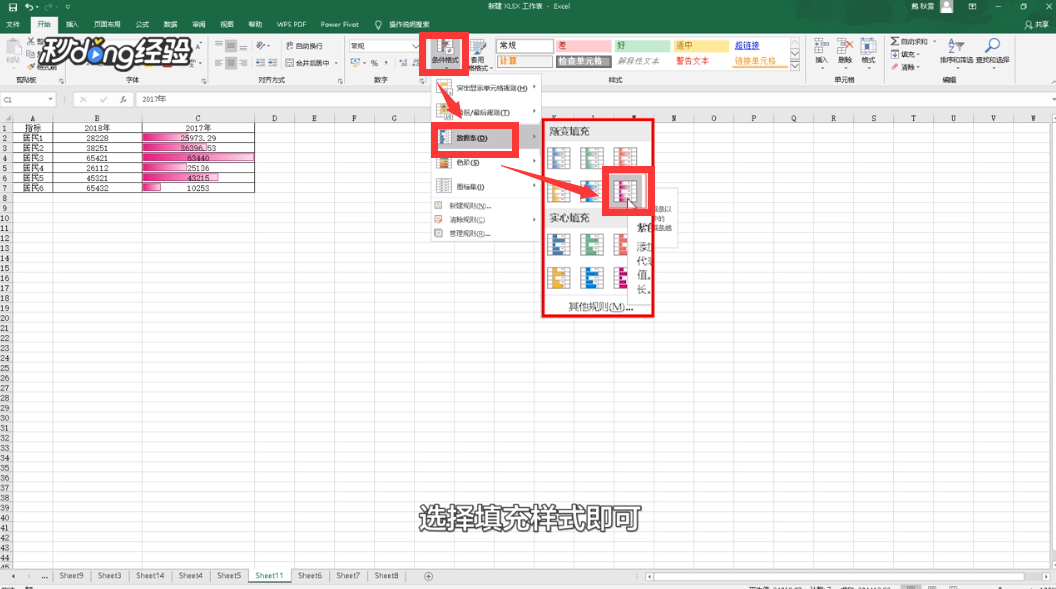
3、选中B列数据区域后,点击“开始-条件格式-数据条”。
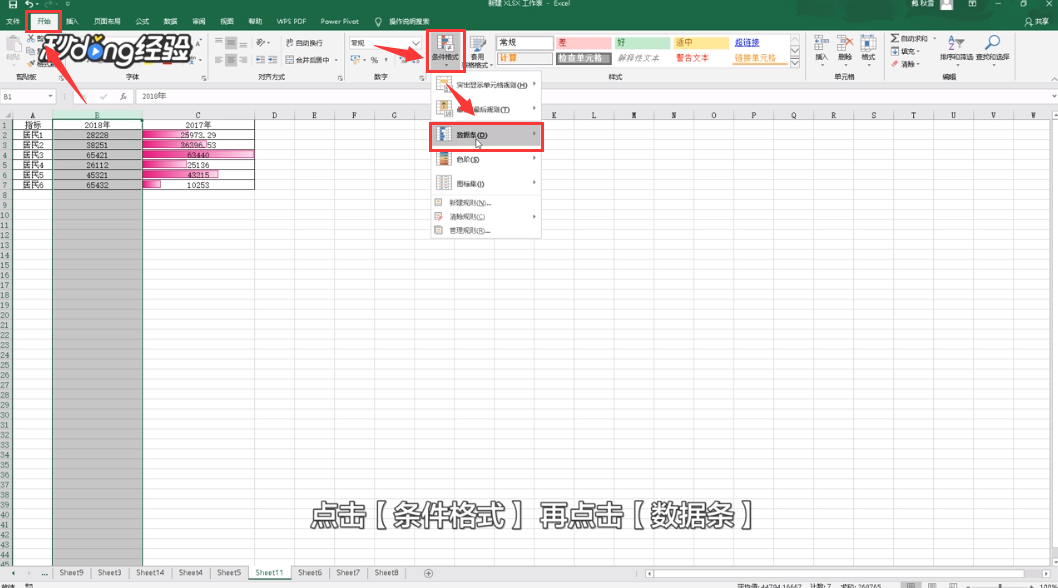
4、选择“实心填充”中的橙色数据条。
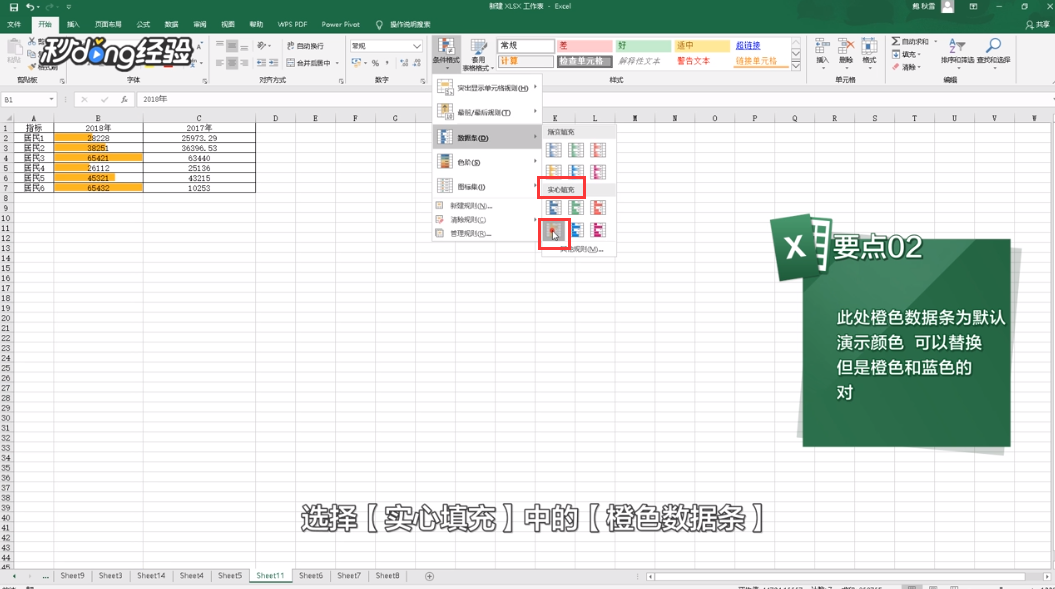
5、继续选中B列数据区域,点击“开始-条件格式”。
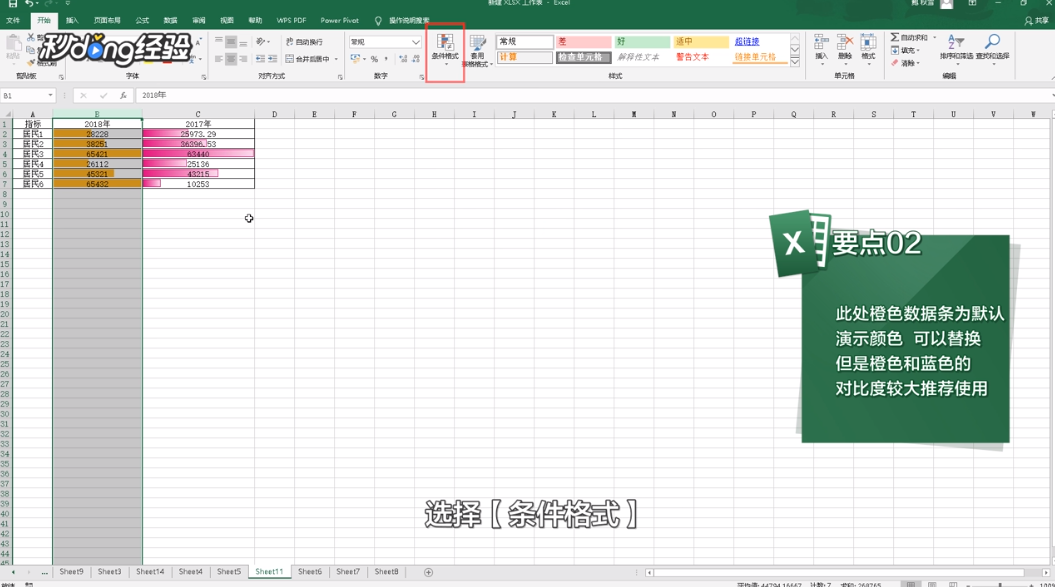
6、点击“管理规则-编辑规则”。
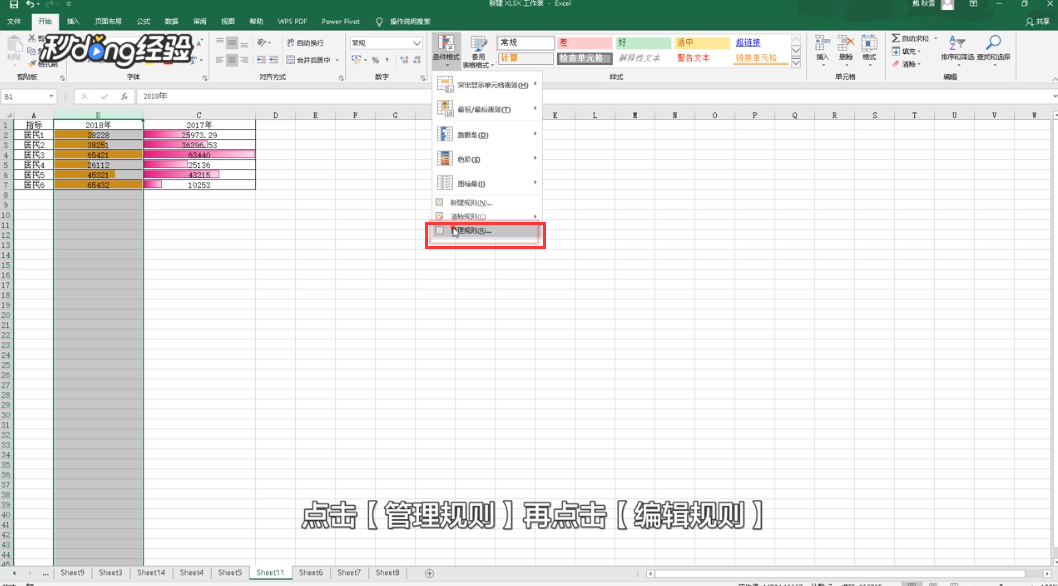
7、最大值选择“数字”,值输入“50000”,条形图方向选择“从右到左”,点击“确定”。
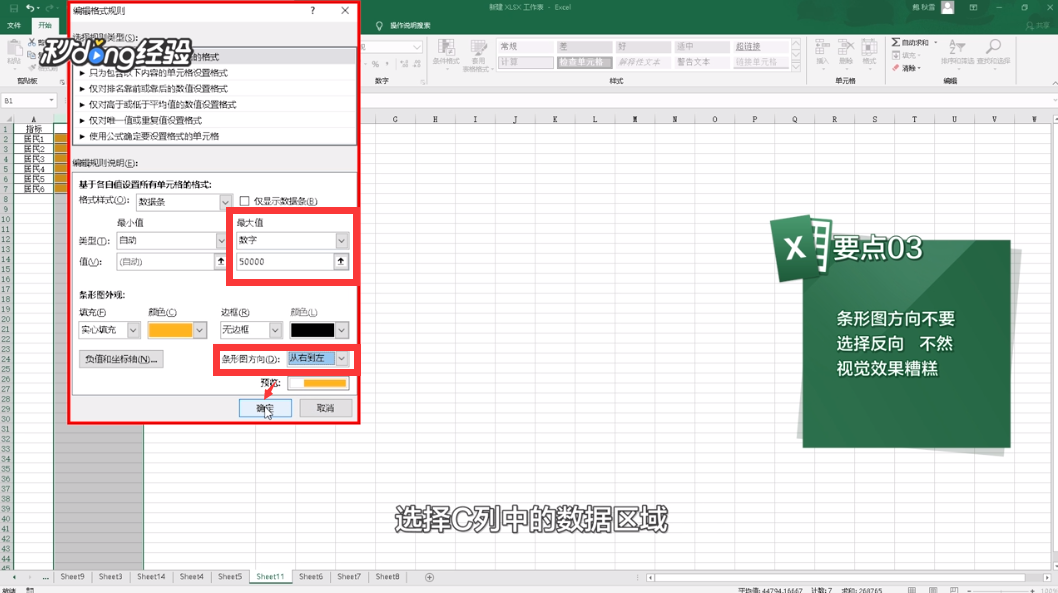
8、选择C列数据区域,进行和B列数据类似的操作,只是把条形图方向选择成“从左到右”,设置成C列文字右对齐即可。
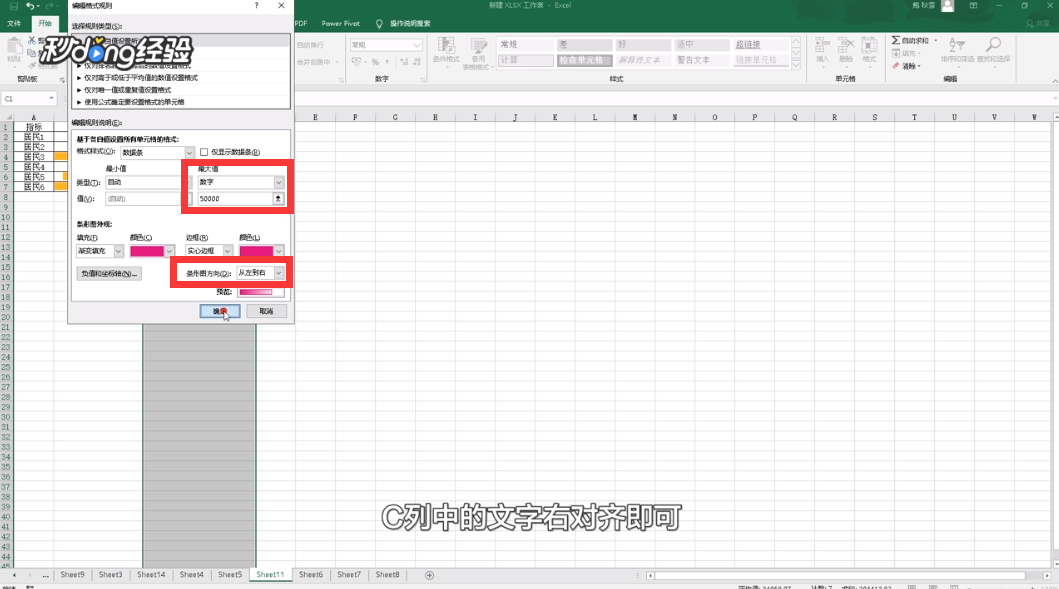
9、总结如下。

时间:2024-11-04 16:48:09
1、选中C列数据区域后,点击“开始”。

2、点击“条件格式-数据条”,选择填充样式。
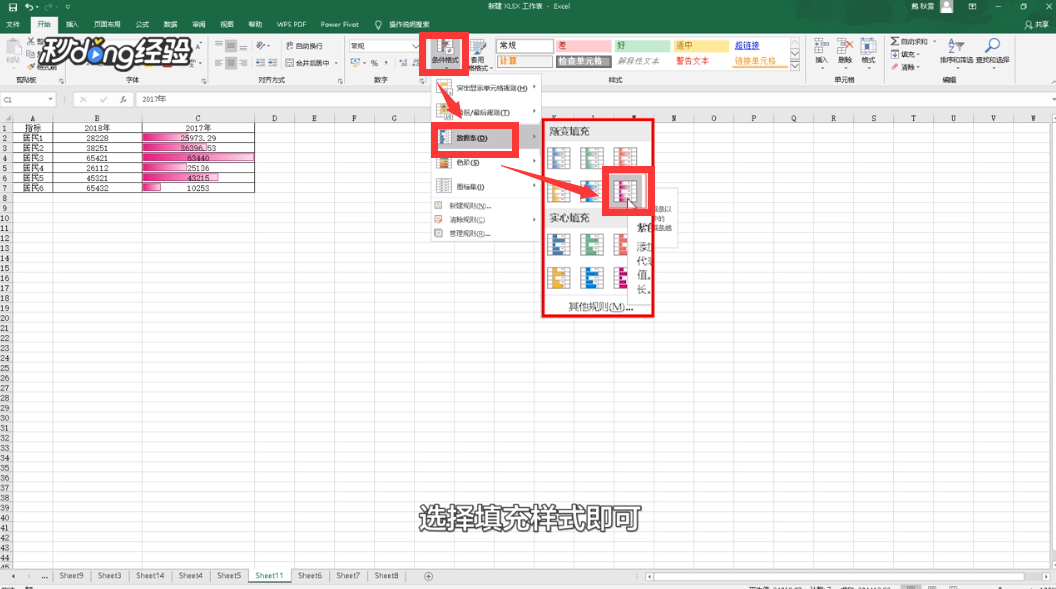
3、选中B列数据区域后,点击“开始-条件格式-数据条”。
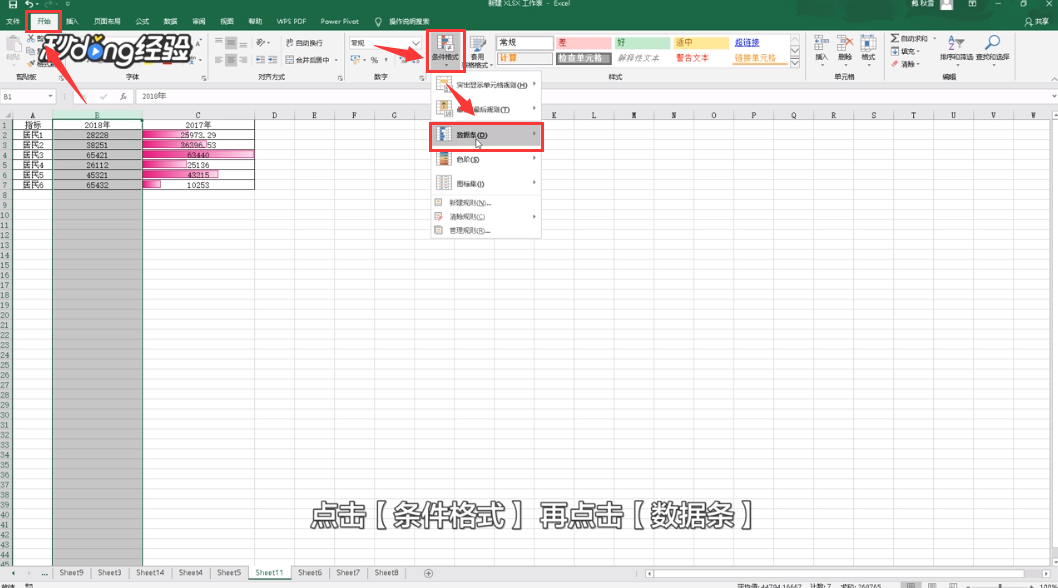
4、选择“实心填充”中的橙色数据条。
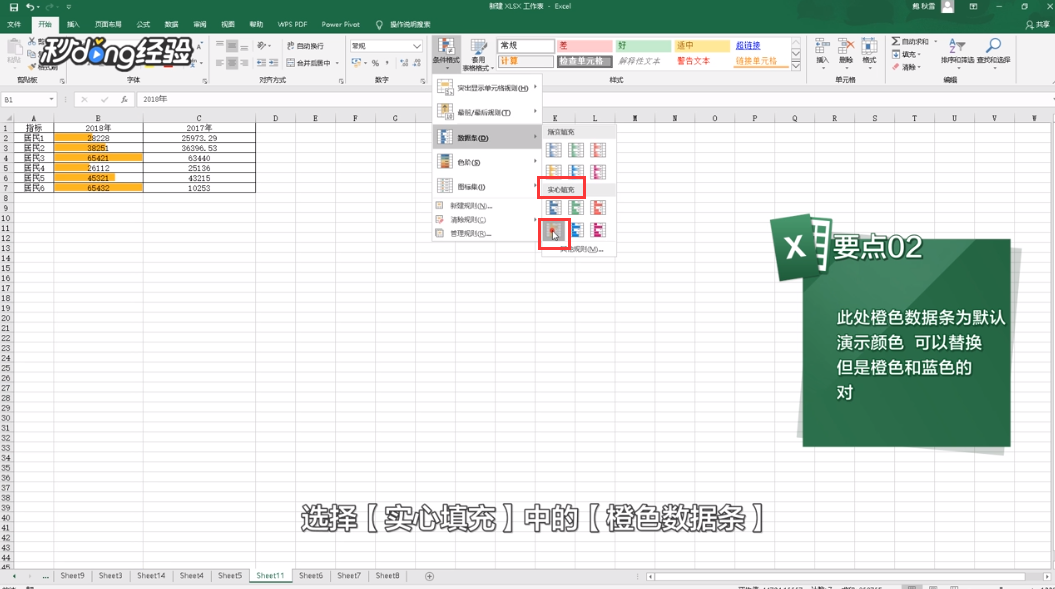
5、继续选中B列数据区域,点击“开始-条件格式”。
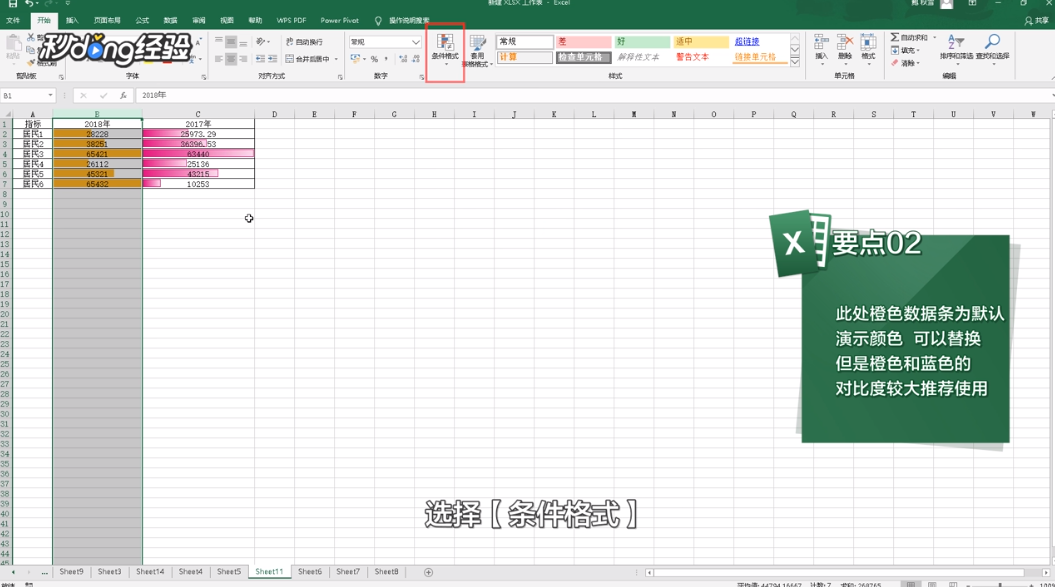
6、点击“管理规则-编辑规则”。
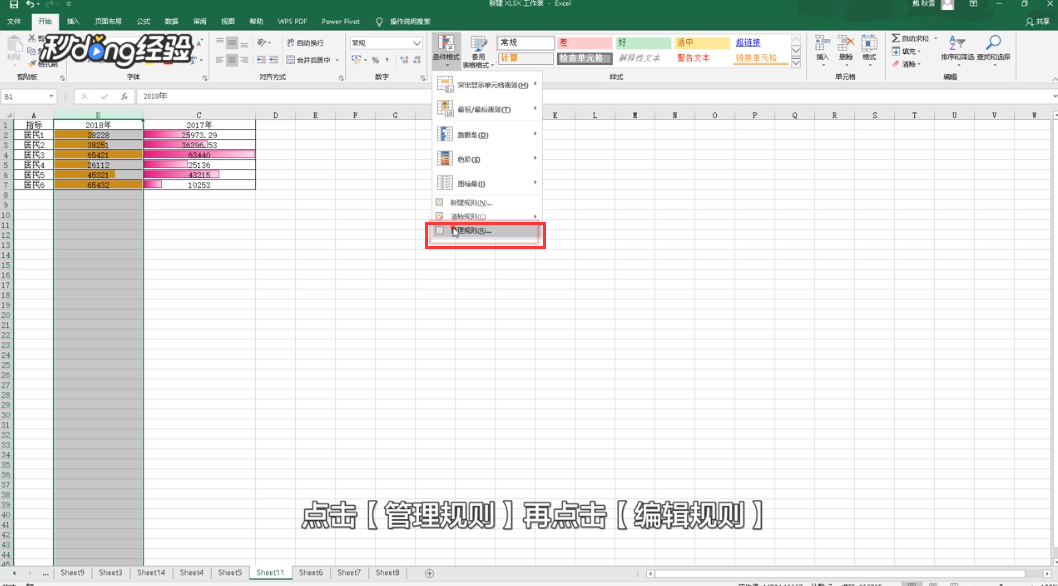
7、最大值选择“数字”,值输入“50000”,条形图方向选择“从右到左”,点击“确定”。
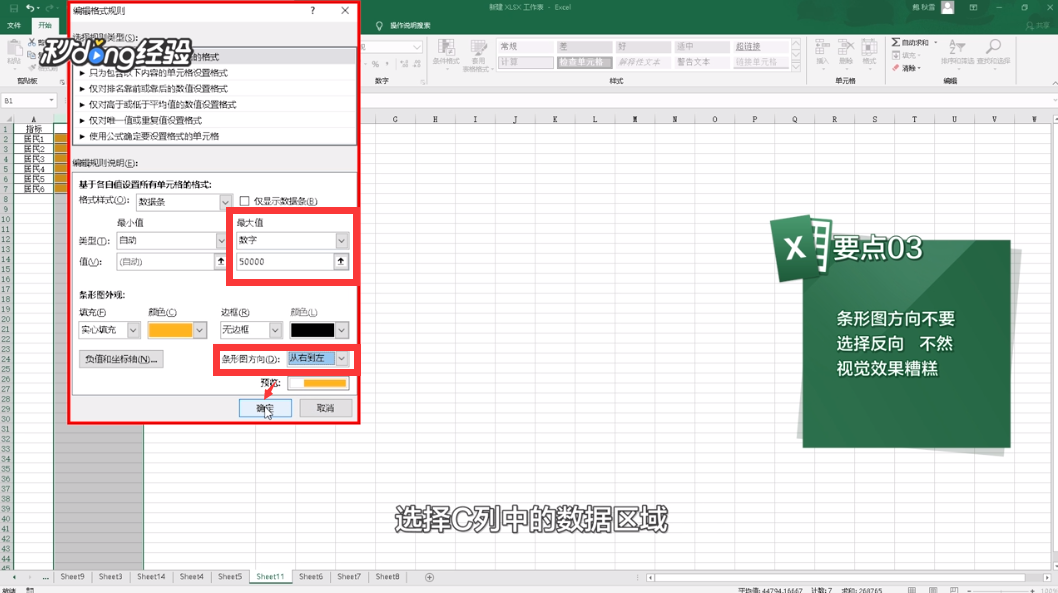
8、选择C列数据区域,进行和B列数据类似的操作,只是把条形图方向选择成“从左到右”,设置成C列文字右对齐即可。
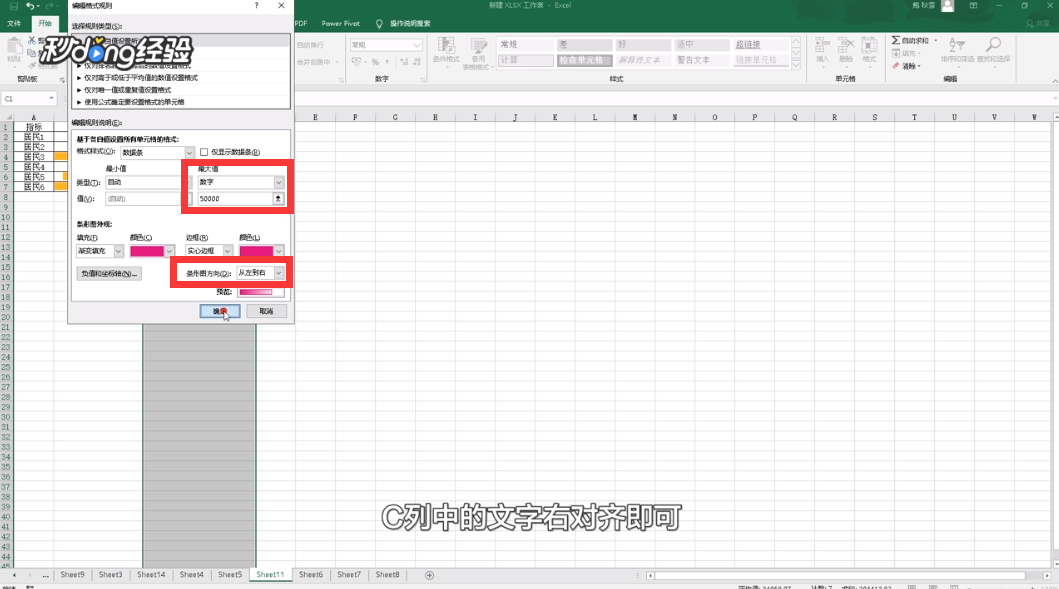
9、总结如下。

